포스팅 전 기본 정보 공유
[아이폰 공장초기화 하는 방법]
1) 나의 아이폰 찾기 OFF
2) 아이클라우드 백업 OFF
3) 설정-일반-전송 또는 Iphone 재설정-모든 콘텐츠 및 설정 지우기(=공장초기화) 클릭.
초기화 하기 전에,
나의 아이폰 찾기 및 아이클라우드 백업 꺼놓는 것 잊지 마세요. 그래야 중고로 되팔 때 문제가 안 됩니다.
[아이폰 데이터 옮기기는 초기화 화면에서만 가능]
공장초기화 하고 나면 언어설정 하고 그다음 데이터 옮기기를 할 수 있다. 이때 네 가지 방법이 있는데 보통 그중 두가지 방법을 많이들 사용한다.
첫번째 방법. Iphone에서 전송하기
두번째 방법. Icloud에서 다운받기
첫번째 방법은 마이그레이션이라고도 하는, 별도로 백업 안 해놨어도 사용 가능한 아주 편리한 데이터 옮기기 방식으로 가장 추천하는 방법이다. 아이클라우드 백업 해두었어도 굳이 아이클라우드에서 다운받기 두번째 방법 선택하지 말고, 마이그레이션으로 옮기길 추천한다. 이유는 후술하겠다.
두번째 Icloud에서 다운받기. 이건 아이클라우드에 미리미리 사전 백업을 해 둔 사람들만 쓸 수 있는 방법이다.
아이폰 데이터 옮기기
기존 아이폰 데이터를 새로운 아이폰 공기계로 옮기는 4가지 방법
사진, 메모, 연락처, 카톡 대화내용 같은 중요 데이터는 물론이고 내가 다운받은 모든 어플, 웹 비밀번호, 공인인증서, 배경화면, 위젯 설정, 사파리 즐겨찾기, 탭 목록, 블로그 임시저장글까지, 기존 핸드폰에 있던 모든 설정/데이터를 그대로 100% 똑같이 새 폰에 옮기는 방법.
아래 방법대로 한다면, 굳이 새 폰에 새로 앱 다운받고 다시 공인인증서 만드는 것과 같은 번거로운 일을 할 필요가 없다.
아이폰 데이터 옮기는 방법,
요약 정리
1. 아이폰끼리 데이터옮기기는 마이그레이션 기능을 적극 활용하자.
2. 만약 핸드폰 망가져서 마이그레이션 기능을 사용할 수 없는 상태라면 아이클라우드 백업도 괜찮다. 느리지만 천천히 데이터가 전부 옮겨진다.
3. 아이클라우드 백업도 안해두었다면 아이튠즈를 통해 데이터를 옮기면 된다.
4. 아이튠즈 로그인 불가능한 상황이라면 애플 매장으로 가자. 직원이 아이맥을 사용하여 데이터를 옮겨줄 것이다.
1. 애플 매장 방문
✔️아이폰 백업 안해놨어도 상관없음.
새로운 아이폰을 사러 애플 매장에 방문한다면, 직원이 데이터 옮기는 걸 도와준다.
2018년경 아이클라우드에 백업을 안 해놓은 상태로 방문했는데, 직원이 아이맥을 사용하여 새 핸드폰에 모든 데이터를 옮겨줬었다.
단, 용량이 많다면 데이터 전송이 오래걸리기에 한시간 넘게 매장에서 기다려야 할 수도 있다.
그리고 2023년인 지금.
현재는 ‘아이폰 마이그레이션‘ 기능을 사용해 일반인도 스스로 데이터 옮기기를 할 수 있기 때문에,
굳이 매장에서 직원의 도움을 받을 필요는 없을 것으로 사료된다.
2. 아이폰 마이그레이션
아이폰끼리 데이터 옮기는 방법.
✔️아이폰 백업 안해놨어도 상관없음
✔️ 한번에 정확하게 빠르게 옮기기
마이그레이션이란?
아이폰만의 데이터 전송 기술로, 기존 아이폰과 새로운 아이폰을 나란히 붙여놓기만 하면 모든 데이터가 새로운 폰으로 100% 똑같이 옮겨진다.
그렇기에 아이클라우드에 백업 안해놓았어도 괜찮다. 걱정할 게 없다. 어차피 새 핸드폰에 사진, 메모, 어플 등 나의 모든 데이터가 그대로 옮겨진다.
소요시간은, 용량이 많다면 한 시간 걸릴 수도 있고, 아니라면 보통 30분 전후로 끝난다.
장점밖에 없는 마이그레이션,
이것이 가능하려면 몇가지 조건이 있다.
우선 기존 아이폰의
1) ‘카메라’가 정상 작동해야 하고
2) 일부 터치 사용이 필요하다. (확인 버튼 누르기 등)
나는 아이폰 오른쪽 화면은 아예 터치가 안 먹히는 상황이었는데, 정말 다행히도 카메라는 멀쩡하고 확인 버튼 정도는 터치할 수 있는 상태라서 마이그레이션을 시도했다.
그런데……
마이그레이션 시도 중 자꾸만 오류가 떴다.
1 ) ‘전송 준비 중’
처음엔 무한 전송 준비 루프에 빠졌다.
그걸 10분 넘게 끝까지 기다렸더니 그다음엔,
2) ‘데이터 저장 공간 부족으로 실패’
3) ‘데이터 전송이 취소됨’
이러한 각종 문구가 뜨는 거 아니겠나.
마이그레이션 오류 해결 방법으로 거론되는 것들 중 사람들이 실제로 효과 본 방법들은
1) 동일한 소프트웨어 설정하기
예를 들어 기존 아이폰 소프트웨어가 ios16.5라면 새로운 아이폰도 ios16.5로 맞춰주는 것
2) 두 아이폰 모두 재부팅
둘다 모두 한번씩 전원 껐다 켜는 것
3) 같은 와이파이 사용하기
이정도가 있다.
유심 얘기도 있는데 유심은 그냥 기존 아이폰에 끼워둔 채로 진행하고 새로운 아이폰에 데이터 다 옮겨지면 그때 유심 옮겨 심으면 되는 것 같다.
어쨌든, 나도 저 방법들을 모두 시도하였는데 전부 실패했다.
이유는……
<용량 차이> 때문이었다. 기존 아이폰은 256기가였는데, 그걸 128기가인 새로운 아이폰에 모두 옮기려고 시도하니 계속 실패했던 것.
258GB 아이폰을 다시 사올 수도 없는 노릇이니 결국 4번 방법으로 데이터를 옮겼다.
3. 아이튠즈 백업하기
✔️ 아이폰 백업 안 해놨어도 상관없음
✔️ PC 저장 공간 필요
아이클라우드 백업 안 해놨는데, 마이그레이션 실패했다면 집에서 PC로 직접 옮기는 수밖에 없다.
먼저 컴퓨터나 노트북에 아이튠즈를 설치하고, 아이폰을 PC에 연결한다. 그다음 백업 버튼을 눌러서 PC에 백업을 하고, 완료됐으면 이번엔 새로운 아이폰을 PC에 연결하여 새 폰에 데이터를 내려받는다.
다만, 이게 가능하려면 PC 저장공간에 여유가 있어야 한다.
4. Icloud에서 데이터 다운받기
✔️ 기존에 아이클라우드 백업해뒀어야 함
✔️ 느리게 조금씩 천천히 옮기기
이미 Icloud에 백업 완료해둔 상태에다가, 데이터가 천천히 백업되도 괜찮다면?
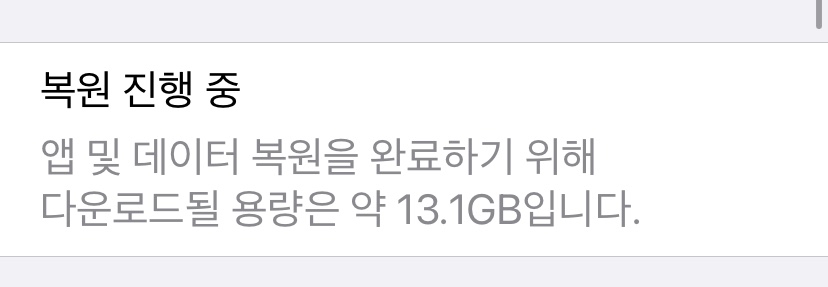
데이터옮기기 네가지 선택지 중에서 Icloud 다운받기를 시도하면 된다.
기존 애플 아이디, 비밀번호 입력 후 로그인하고 10분 정도 대기하면 핸드폰이 켜지는데, 역시 기존 핸드폰 설정과 100% 똑같이 옮겨진다.
아이폰 기본 앱 일정, 메모, 문자, 연락처 이런 기본 중요 데이터는 즉시 백업된다.
어플은… 우선 그대로 옮겨지긴 하는데, 다운로드 대기중인 상태에서 하나둘 천천히 다운되기 시작하고,
용량 많은 앨범은 몇시간에 걸쳐서 느리게 백업된다.
이 방법 역시 첫 시도엔 실패했다.
<Icloud에서 다운받기> 누르고 애플 아이디 로그인까지 했는데,
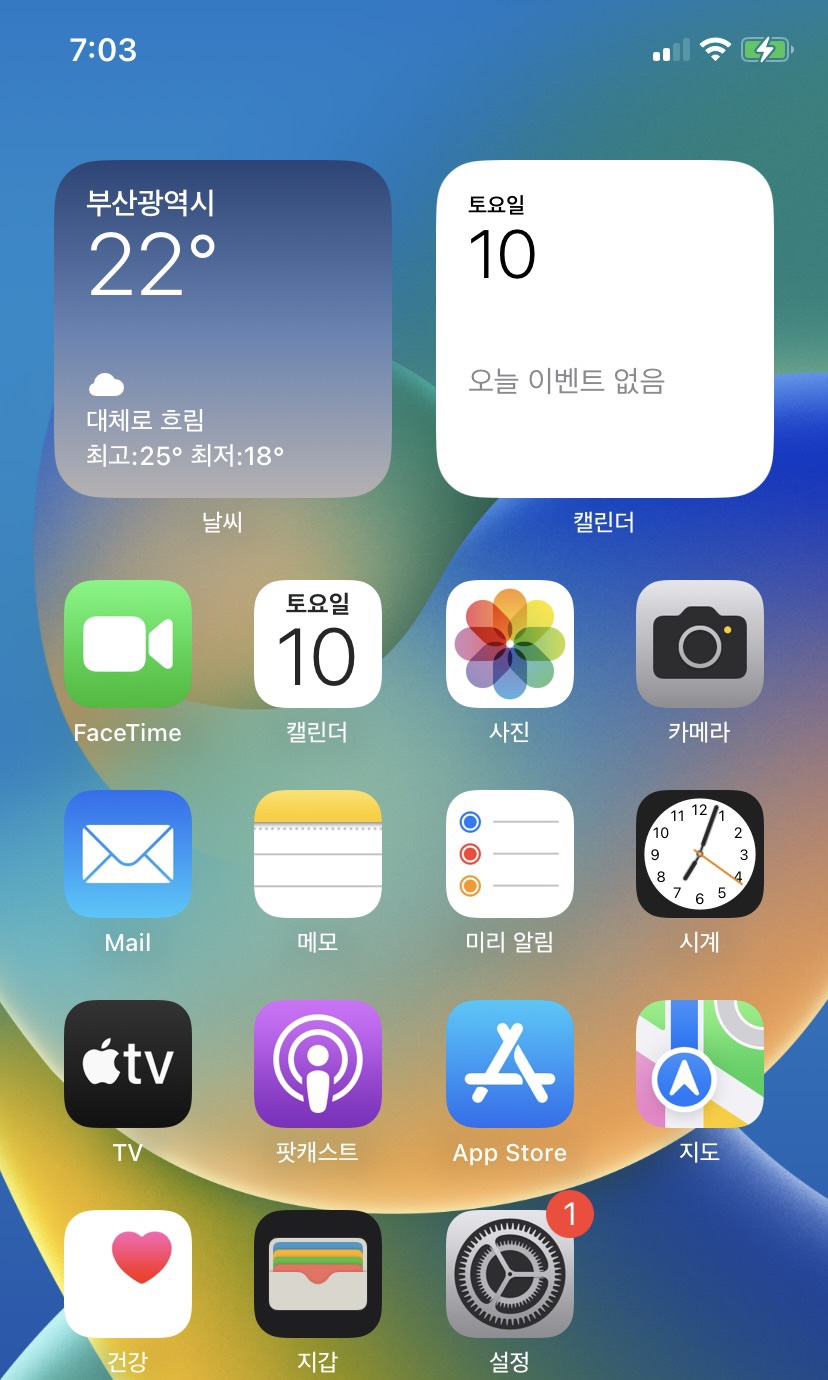
????
기존 핸드폰 배경화면, 위젯 설정등이 그대로 옮겨지긴 커녕 새 핸드폰의 날것의 상태 그자체여서 당황했다.
백업이 제대로 안 됐나? 싶어서 기존 핸드폰을 만지작거리다가
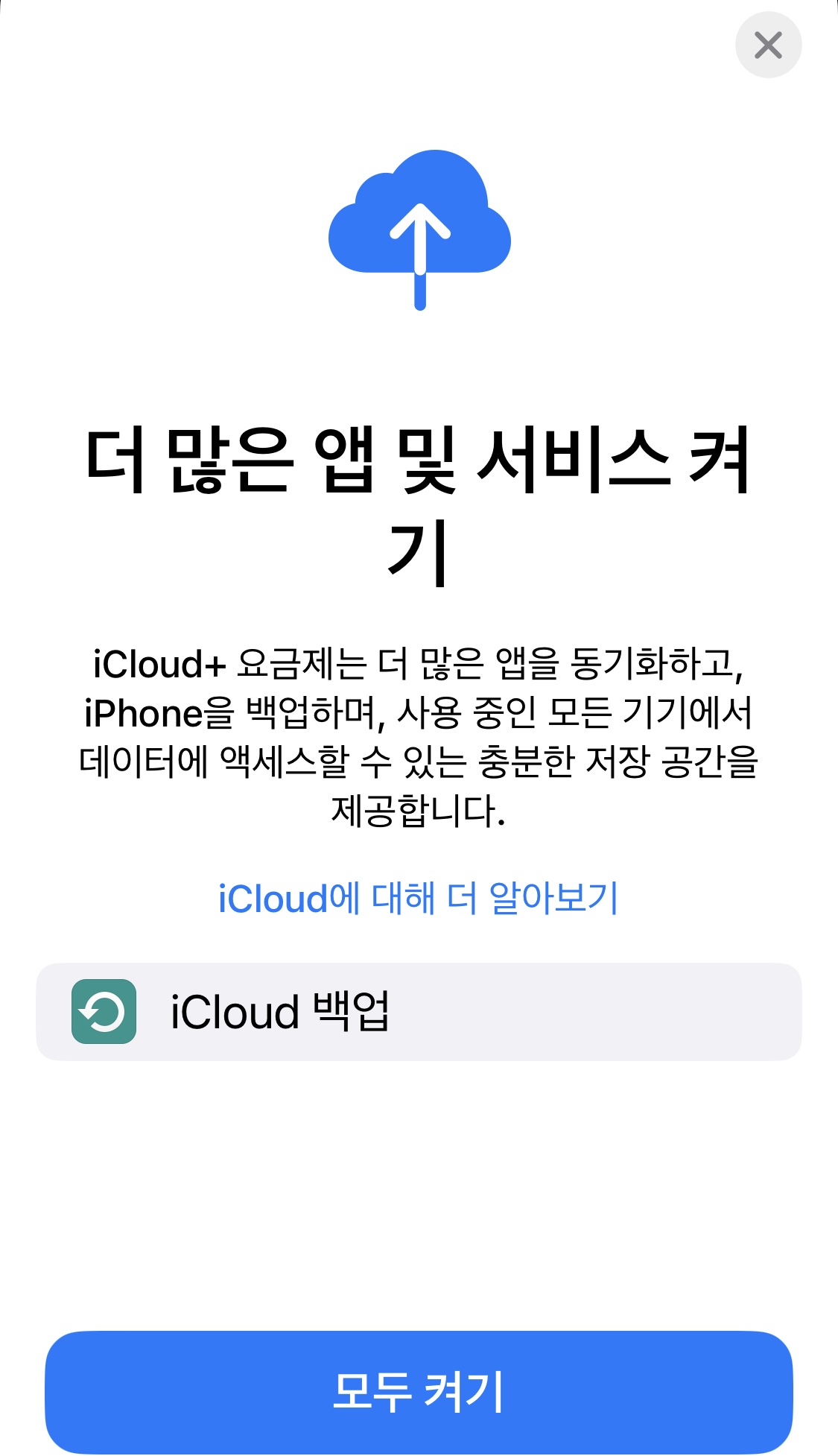
‘더 많은 앱 및 서비스 켜기 - 모두 켜기‘ 를 클릭했고,
그제야 문제가 해결됐다.
알고보니 아이클라우드 백업 목록은 아이폰 메모, 사진, 문자, 연락처 등등 이정도였고
그밖에 은행 앱, 티스토리 어플, 네이버 어플, 배경화면, 위젯 설정 같은 것까지 전부 백업하려면 ‘더 많은 앱 및 서비스 켜기’를 활성화해야 했던 거다.
+ 예전에 마이그레이션으로 데이터 옮겼을 때는 사파리 탭 목록까지 전부 백업됐었는데, Icloud로 데이터 옮기니까 탭 열어뒀던 것들 거의 다 백업이 안되고 있다. 현재 아이클라우드로 새로운 폰에 데이터 옮긴지 두시간 정도 지났고, 용량 꽤 되는 메모 완벽히 옮겨졌고 사진은 천천히 백업되는 중이고 나머지도 다 그대로 옮겨졌는데 사파리 탭 백업이 안 된다. 더 기다려봐야 하나 싶다.
+

10시간 지나니 앨범까지 전부 복원 완료됐는데, 아직도 앨범 폴더, 사파리 탭은 복원이 안 되었다.
그리고 인스타도 메인 계정 한 개 빼고 나머지는 다시 로그인 해야 한다. (마이그레이션으로 옮길시 SNS계정 자동 로그인 되어있다) 이래서 즉시 100% 똑같이 데이터 옮겨지는 마이그레이션으로 데이터 옮기고 싶었는데… 하…
++
하루정도 지나니 앨범 ‘폴더’는 전부 복원됐다.
그러나 2/3 정도는 폴더만 있을 뿐, 아직 사진들은 복원이 안됐다…
+++
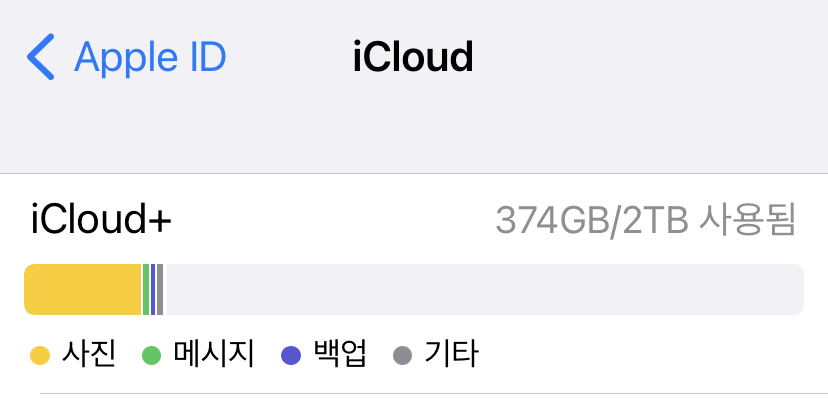
참고로 아이클라우드는 2TB사용 중에 그중 300GB 정도는 앨범이 용량을 차지하고 있고,
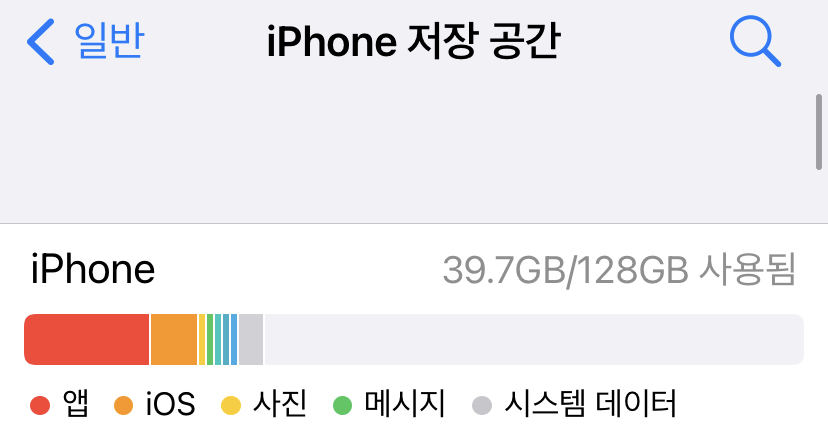
이전 핸드폰 용량은 258GB, 현재 새로운 아이폰은 128GB다.
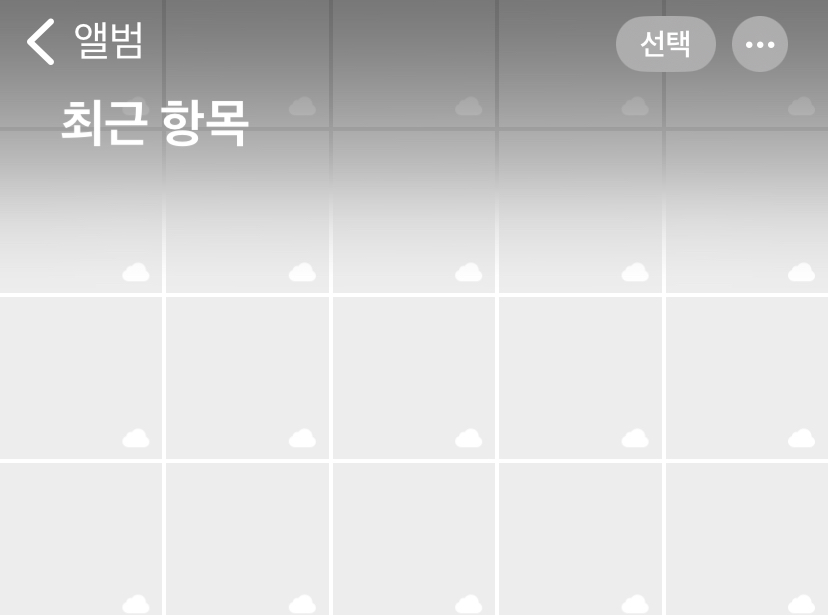
현재 앨범은 최근 사진말고는 이렇게 보이는 상태, 조금 기다려야 로딩된다.
++++
잊고 있었더니, 어느새 폴더에 사진이 전부 복원되었다.
사진 용량 많고 폴더도 몇십개인 나같은 사람들이 아이클라우드로 백업한다면 정상복구 될 때까지 며칠은 기다려야 한다고 보면 된다.
반면, 마이그레이션은 1시간 내로 이 모든것이 정확하고 신속하게 이루어진다.. 그러니 가능한 마이그레이션으로 백업하길 추천한다.
참고사항) 아이클라우드 백업
1) 소요시간.
5,000개(사진+영상) 백업하는데 12시간 넘게 소요되었다.
2) 주의사항.
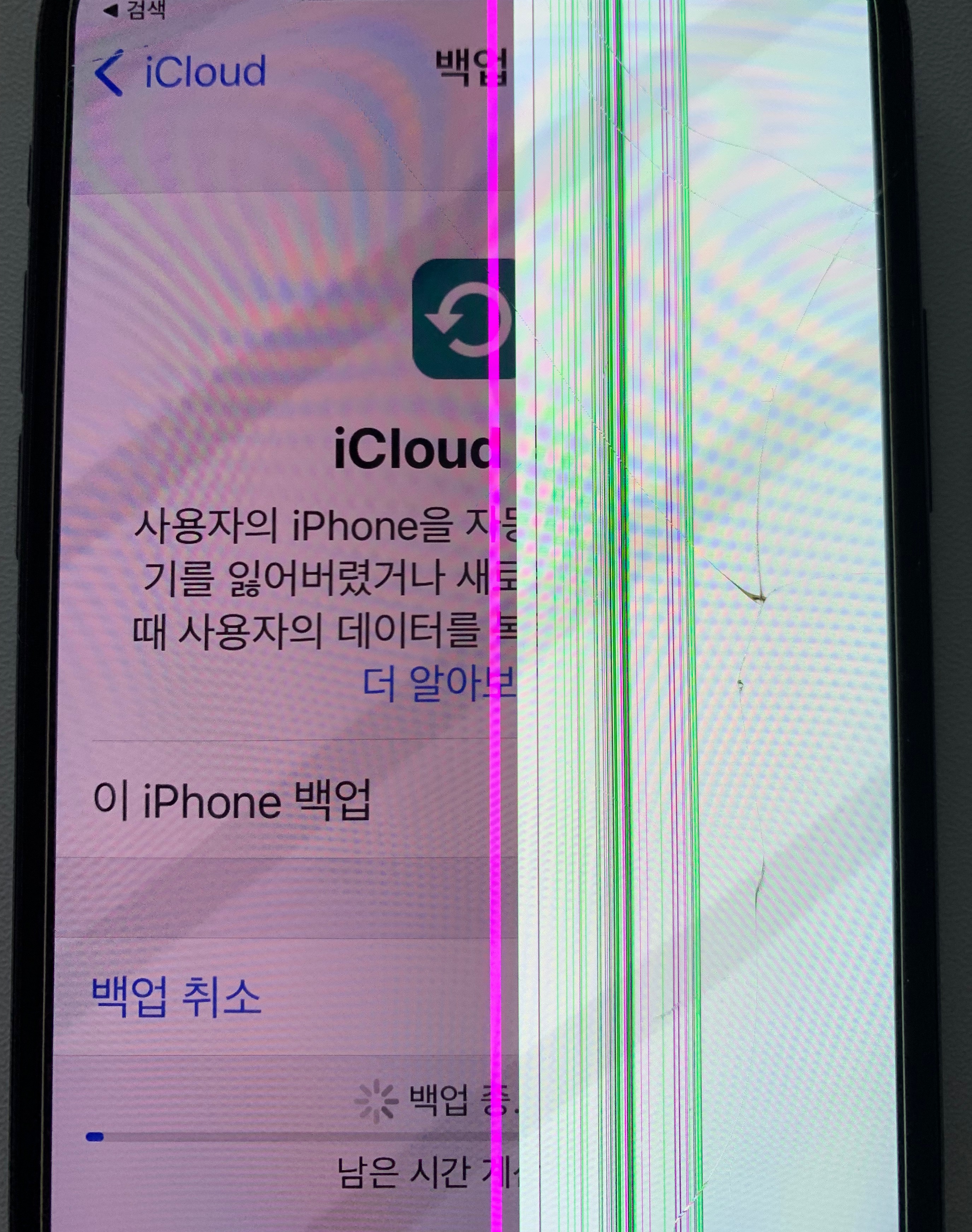
설정 들어가서 Icloud 백업하기 버튼 누르면 몇 분 뒤, 백업완료라고 뜨는데, 아니다. 그건 그냥 오늘치 데이터만 백업된 거다.
만약 2주 정도의 미백업 데이터가 쌓여있다면? 전부 백업되는데에는 최소 몇시간 걸린다.
아이폰 백업은 핸드폰이 충전 케이블에 연결되어있고 잠금상태일 때, 자동으로 백업된다.
데이터가 좀 쌓였다면 최소 몇 시간, 아예 아이클라우드 백업이 처음이라면? 며칠 동안 틈틈이 백업해두어야 한다.




댓글